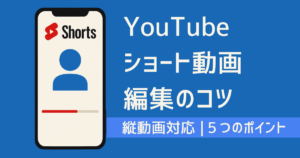「After Effectsって難しそう…」そんな不安を抱えている初心者は多いです。
確かに機能は多くプロ向けの印象が強いですが、基本を押さえてステップを踏めば誰でも使いこなせるようになります。
本記事では、After Effectsの基礎操作から簡単なアニメーション制作、学習方法までをわかりやすく解説します。
副業全体の収入相場を知りたい方は、動画編集副業はいくら稼げる?も参考になります。
▶︎こんな方にオススメ
副業で毎月3〜5万円を安定して稼ぎたい
未経験から案件を取りたい
短期間で効率よくスキルを学びたい
\ 人気&コスパ最強!動画編集スクール/
スクールを比較して決めたいときはこちら↓
\ 動画編集スクールを徹底比較!/
After Effectsを始める前に知っておくこと
After Effectsは、Adobeが提供するモーショングラフィックス・VFX制作ソフトです。
Premiere Proが動画の編集全般を担当するのに対し、After Effectsはアニメーションや特殊効果を得意とします。
- Premiere Pro: カット編集やテロップ入れなど動画編集の基本
- After Effects: アニメーションや演出を加えるソフト
動画編集の仕事を目指すならPremiere Proと併用するのが一般的です。
PCスペックも重要なので、動画編集に必要なPCスペックも確認しておきましょう。
After Effectsのインストールと初期設定
After EffectsはAdobe Creative Cloudからインストールします。
体験版は7日間利用可能、有料版は月額制です。
インストール後はワークスペースを「学習モード」や「標準」に設定すると分かりやすいでしょう。
After Effectsの基本操作
タイムラインとコンポジション
コンポジションは動画を編集するキャンバスのようなもの。
タイムライン上に素材を配置し、時間軸に沿って動きをつけます。
レイヤーの概念
After Effectsは「レイヤー」を重ねる仕組みで動作します。
テキスト、画像、動画を別々のレイヤーに置き、組み合わせてアニメーションを作成します。
キーフレームアニメーション
位置・回転・透明度などを時間軸で変化させる仕組みがキーフレームです。
アニメーションの基礎はキーフレームを打つことから始まります。
初心者でもできる簡単アニメーション
テキストアニメーション
・文字がフェードインして表示される
・タイピング風に一文字ずつ出現する
など、テンプレートを活用すればすぐに実践できます。
シェイプアニメーション
円や四角形を動かすだけでも立派なモーション。
ロゴやアイコンを動かす案件でも役立ちます。
テンプレートの活用
Envato ElementsやMotion Arrayなどのサイトでは、商用利用可能なAfter Effectsテンプレートが豊富に配布されています。初心者でもプロのような仕上がりを再現できます。
書き出し(レンダリング)の基本
完成したアニメーションは「Adobe Media Encoder」を使って書き出すのが一般的です。
YouTube用ならH.264形式で解像度は1080pを選ぶと良いでしょう。
効率的に学ぶ方法
YouTube教材
無料で基礎操作やアニメーションの作り方を学べます。
特に海外チャンネルは実践的な内容が豊富です。
Udemy講座
体系的に学びたい方にはUdemyが最適です。
定期的にセールがあるため、低価格で高品質な講座を購入できます。
Udemyおすすめ講座まとめでも詳しく紹介しています。
動画編集スクール
案件獲得を目指すなら動画編集スクールも選択肢です。
プロの講師に直接質問でき、案件紹介があるスクールも増えています。
まとめ
After Effectsは初心者にとって難しいと感じるソフトですが、基礎操作さえ理解すれば十分に扱えるようになります。
コンポジションやキーフレームを理解し、簡単なアニメーションから挑戦しましょう。
効率的に学びたい方は、YouTubeやUdemy、スクールを組み合わせるのがおすすめです。
関連記事
▶︎こんな方にオススメ
副業で毎月3〜5万円を安定して稼ぎたい
未経験から案件を取りたい
短期間で効率よくスキルを学びたい
\ 人気&コスパ最強!動画編集スクール/
スクールを比較して決めたいときはこちら↓
\ 動画編集スクールを徹底比較!/